Wix Stores: Eine manuelle Bestellung mit Wix Invoices erstellen
2 min
Mit Wix Invoices kannst du eine Rechnung und eine neue Shop-Bestellung in einem Schritt erstellen.
Dies kann nützlich sein, wenn du der Rechnung andere Gebühren hinzufügen möchtest (z. B. abrechenbare Stunden) zusammen mit Wix Stores-Produkten.
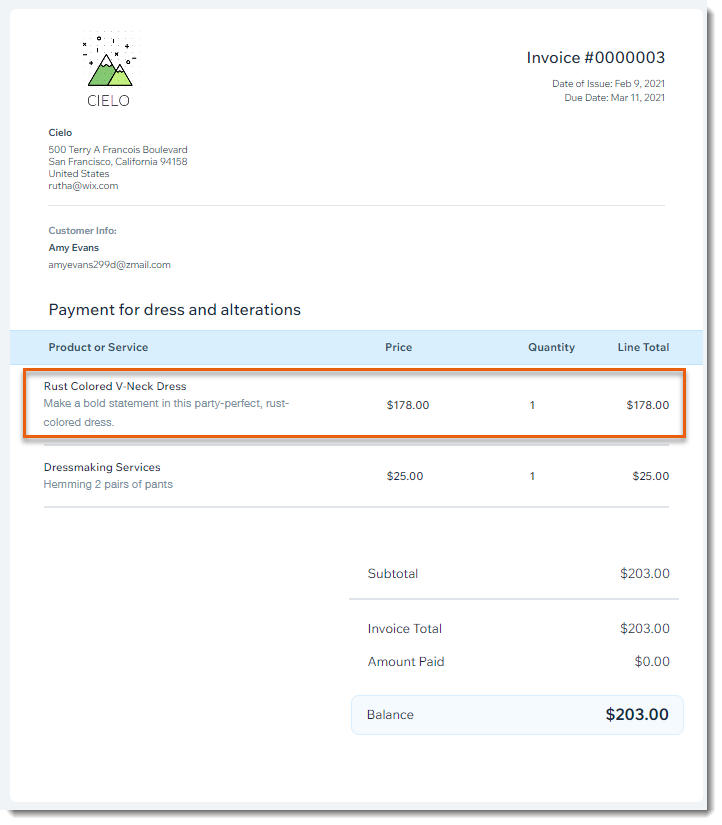
Tipps:
- Nicht verfügbare Artikel können zur Rechnung hinzugefügt werden.
- Du kannst Shop-Produkte zu einer Rechnung hinzufügen — ohne eine Shop-Bestellung zu erstellen —, indem du die folgenden Anweisungen befolgst, aber in Schritt 3 Rechnung auswählst.
Um eine manuelle Bestellung über Wix Invoices zu erstellen:
- Öffne den Bereich Rechnungen in deiner Website-Verwaltung.
- Klicke auf + Neue Rechnung.
- Wähle Rechnungen & Bestellung.
- (Optional) Bearbeite das Ausstellungsdatum deiner Rechnung.
- (Optional) Bearbeite das Fälligkeitsdatum.
- Gib die Angaben deines Kunden ein.
Hinweis: Die Details müssen eine Telefonnummer, Versand- und Rechnungsadresse enthalten.- Klicke auf Kunde und wähle eine Option:
- Wähle einen bestehenden Kontakt aus dem Aufklappmenü aus.
- Klicke auf + Neuer Kunde, um einen neuen Kontakt hinzuzufügen.
- Klicke auf Kunde und wähle eine Option:
- Gib einen Rechnungstitel ein.
- Ein Shop-Produkt zu deiner Rechnung hinzufügen:
- Klicke auf das Aufklappmenü Produkt oder Service und wähle ein Shop-Produkt aus.
- Wähle ggf. Produktvarianten aus und klicke auf Zur Rechnung hinzufügen.
Hinweis: Der Produktpreis und die Beschreibung werden automatisch hinzugefügt und können bearbeitet werden.

- (Optional) Wähle eine vorhandene Steuer aus dem Aufklappmenü aus oder erstelle eine neue.
- (Optional) Füge deiner Rechnung einen Einzelposten hinzu (z. B. abrechenbare Stunden):
Tipp: Du kannst diesen Einzelposten auswählen, wenn du das nächste Mal eine Rechnung versendest.- Klicke auf das Aufklappmenü Produkt oder Service.
- Wähle eine Option:
- Eine neue Rechnungsposition hinzufügen:
- Klicke auf + Neu hinzufügen.
- Gib einen Namen ein (z. B. Modeschneiderei).
- Gib eine Beschreibung ein (z. B. Änderungen bei blauer Jacke).
- Gib einen Preis ein.
- Klicke auf Speichern & hinzufügen.
- Eine vorhandene Rechnungsposition auswählen: Wähle das Element aus dem Aufklappmenü aus.
- Eine neue Rechnungsposition hinzufügen:
- (Optional) Wähle einen vorhandenen Steuersatz aus dem Aufklappmenü aus oder erstelle einen neuen.
- (Optional) Klicke auf Rabatt hinzufügen und gib einen Rabatt ein.
- (Optional) Scrolle nach unten und gib den Text in die Felder Hinweise und Rechtliche Hinweise ein oder bearbeite diesen.
- Klicke auf Vorschau, um deine Rechnung anzuzeigen.
- Klicke auf Rechnung versenden.
Wie geht es weiter?
Nachdem dein Kunde die Rechnung online bezahlt hat, erscheint die Bestellung im Bereich Bestellungen.

